Quy trình giao dịch
Quy trình giao dịch
Các giao dịch trên Skijan được thực hiện qua cửa sổ chat nên rất dễ dàng và nhanh chóng. Hơn nữa, vì thông tin cá nhân của hai bên đều không hiển thị nên bạn có thể yên tâm giao dịch.

Dành cho tất cả người dùng giao dịch trên Skijan
Các tương tác của Skijan thực hiện qua chat, từ liên lạc hàng ngày đến cung cấp dịch vụ. Ngay sau khi thanh toán của người mua được xác nhận, cửa sổ chat sẽ mở ra để trao đổi. Tuy nhiên, 48 giờ sau khi người mua chấp nhận cho người bán hoàn tất giao dịch, bạn sẽ không thể gửi tin nhắn trong cửa sổ chat nhưng vẫn có thể kiểm tra tin nhắn và tải xuống tệp đính kèm.
tips_and_updatesThông tin cá nhân sẽ không được hiển thị khi trò chuyện. Do đó, cả người bán và người mua nên ứng xử tôn trọng nhau.
notification_importantTrong trường hợp bất đắc dĩ bạn muốn hủy dịch vụ, điều này sẽ cần có sự đồng ý của cả người bán và người mua. Nếu bạn nhận được đồng ý hủy và đã ghi lại màn hình trò chuyện, xin vui lòng gửi đơn yêu cầu hủy đơn hàng. Lưu ý: Sau khi xác nhận hoàn tất giao dịch, việc hủy đơn hàng sẽ không được chấp nhận.
Dành cho người mua
Sau khi hệ thống xác nhận đã thanh toán, cửa sổ chat sẽ được kích hoạt để hai bên trao đổi, người mua hãy gửi tin nhắn cho người bán để bắt đầu cuộc trò chuyện.
- Trong menu My page, khi bạn chọn một kỹ năng đã mua từ mụcMua hàng > Kỹ năng đã mua, cửa sổ chat sẽ mở ra.
- Hãy tiếp tục trao đổi bằng tin nhắn văn bản, tệp đính kèm, v.v. trong cửa sổ chat.
Nhấnbiểu tượng menu ≡ở phía trên bên phải của màn hình trò chuyện để hiển thị chi tiết trò chuyện, bạn có thể kiểm tra chi tiết cuộc trò chuyện từ đây.
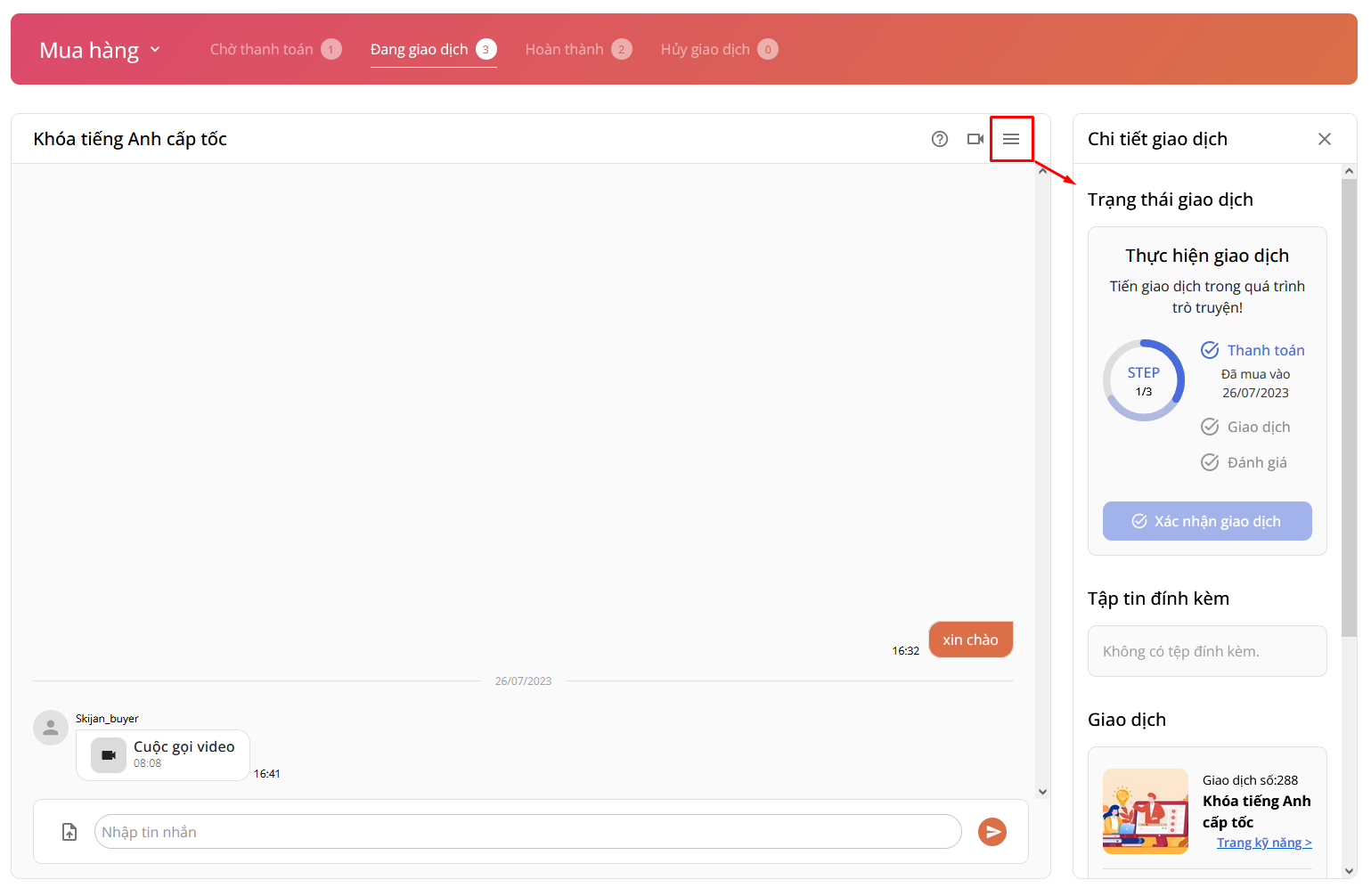
※Màn hình chat
Khi người bán gửi thông báo hoàn tất giao dịch, trên màn hình chat sẽ hiển thị thông báo đã giao hàng. Nhấn nútChấp nhậntừ màn hình chi tiết giao dịch và kết thúc trò chuyện.
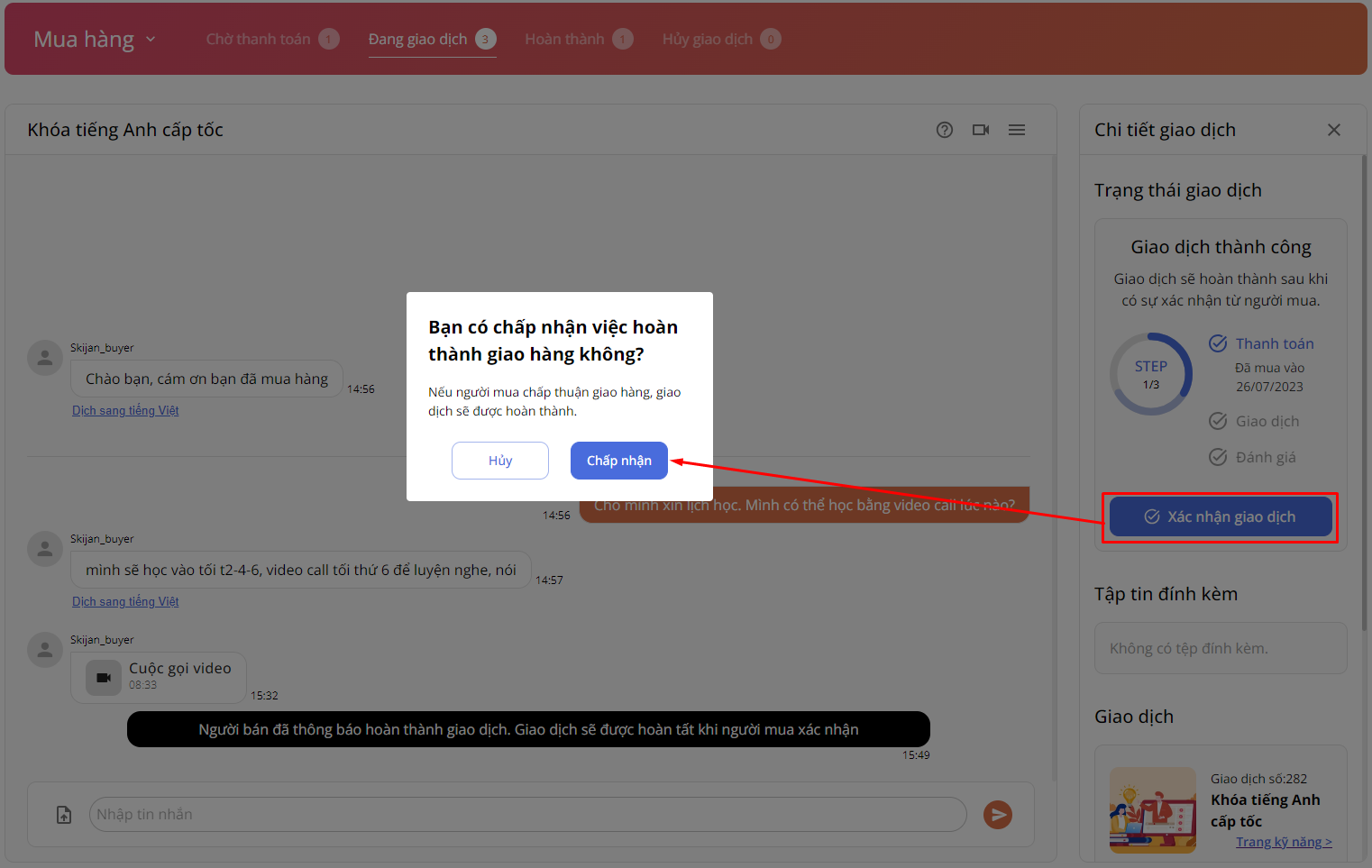
※Màn hình đồng ý giao hàng
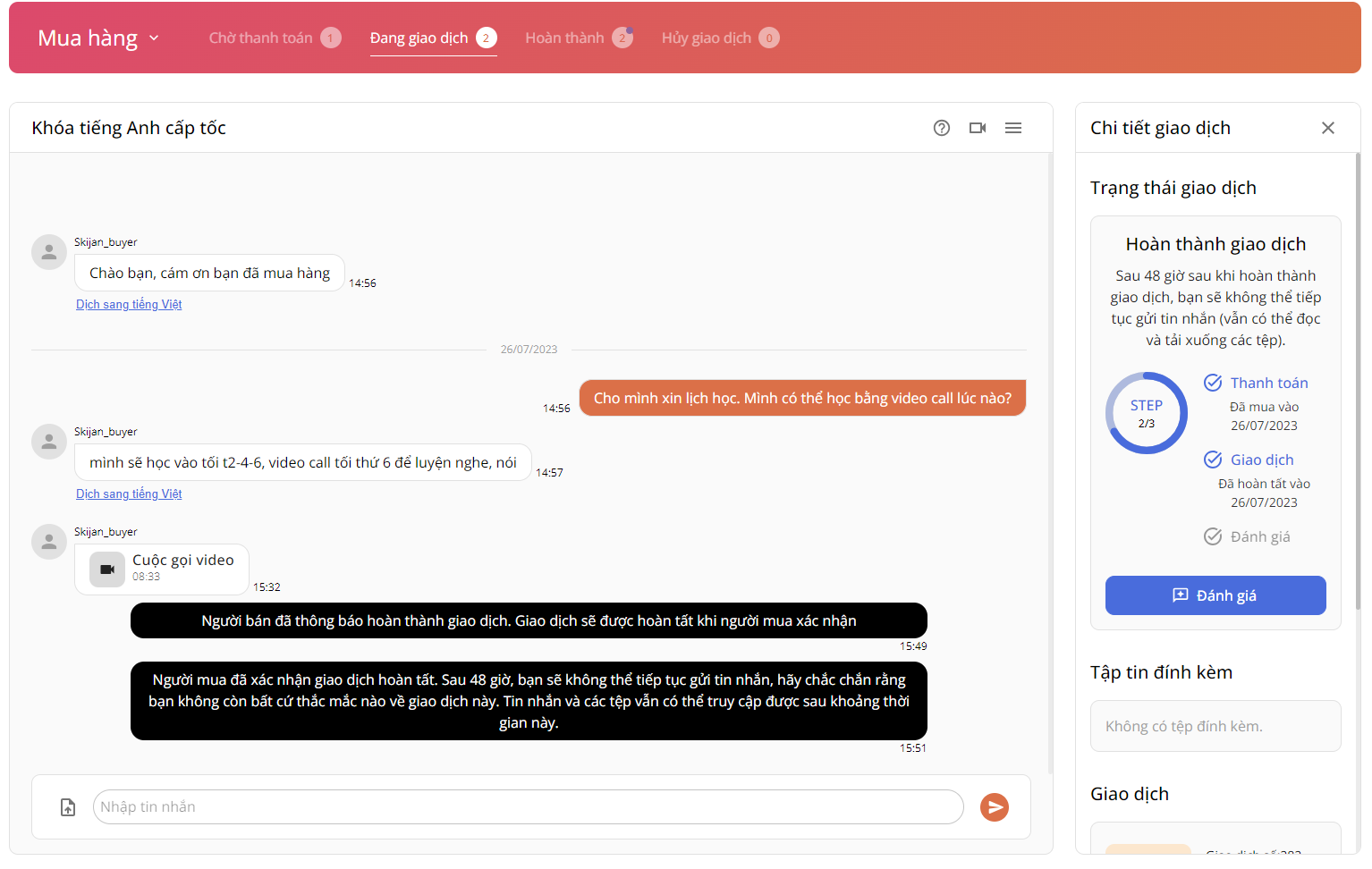
※Màn hình kết thúc trò chuyện
Sau khi hoàn tất giao dịch, xin hãy gửi đánh giá về chất lượng dịch vụ. Bạn có thể gửi đánh giá và kiểm tra nội dung đánh giá từ người bán cho bạn trên màn hình chi tiết trò chuyện.

※Màn hình đánh giá
Dành cho người bán
Khi phía người mua hoàn tất thanh toán, thông báo sẽ gửi đến người bán qua địa chỉ email đã đăng ký, người bán hãy bắt đầu gửi tin nhắn, trao đổi cùng cho người mua.
- Trong My page, chọnBán hàng>Quản lý bán hàng, chọn người mua hàng từ danh sách giao dịch và mở cửa sổ chat.
- Hãy mở rộng buổi trao đổi dịch vụ bằng tin nhắn văn bản, tệp đính kèm, v.v. trong chat.
Nhấnbiểu tượng menu ≡ở phía trên bên phải của màn hình trò chuyện để hiển thị chi tiết trò chuyện, bạn có thể kiểm tra chi tiết cuộc trò chuyện từ đây.
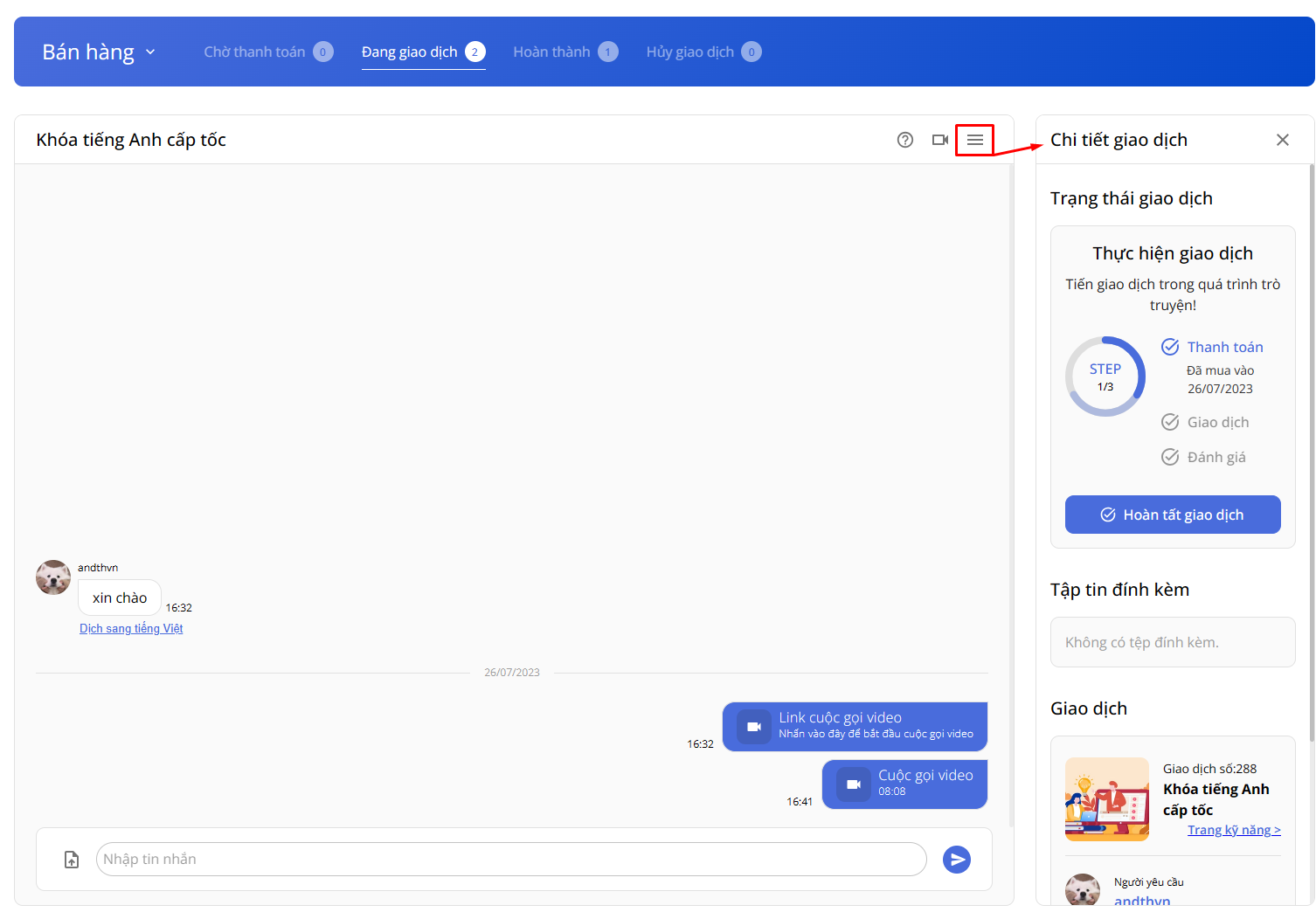
※Màn hình chat
Khi đã hoàn tất giao dịch, hãy thông báo cho người mua bằng cách nhấn nútHoàn tất giao dịchtừ màn hình chi tiết trò chuyện, kết thúc trò chuyện khi người mua chấp nhận thông báo giao dịch của người bán.
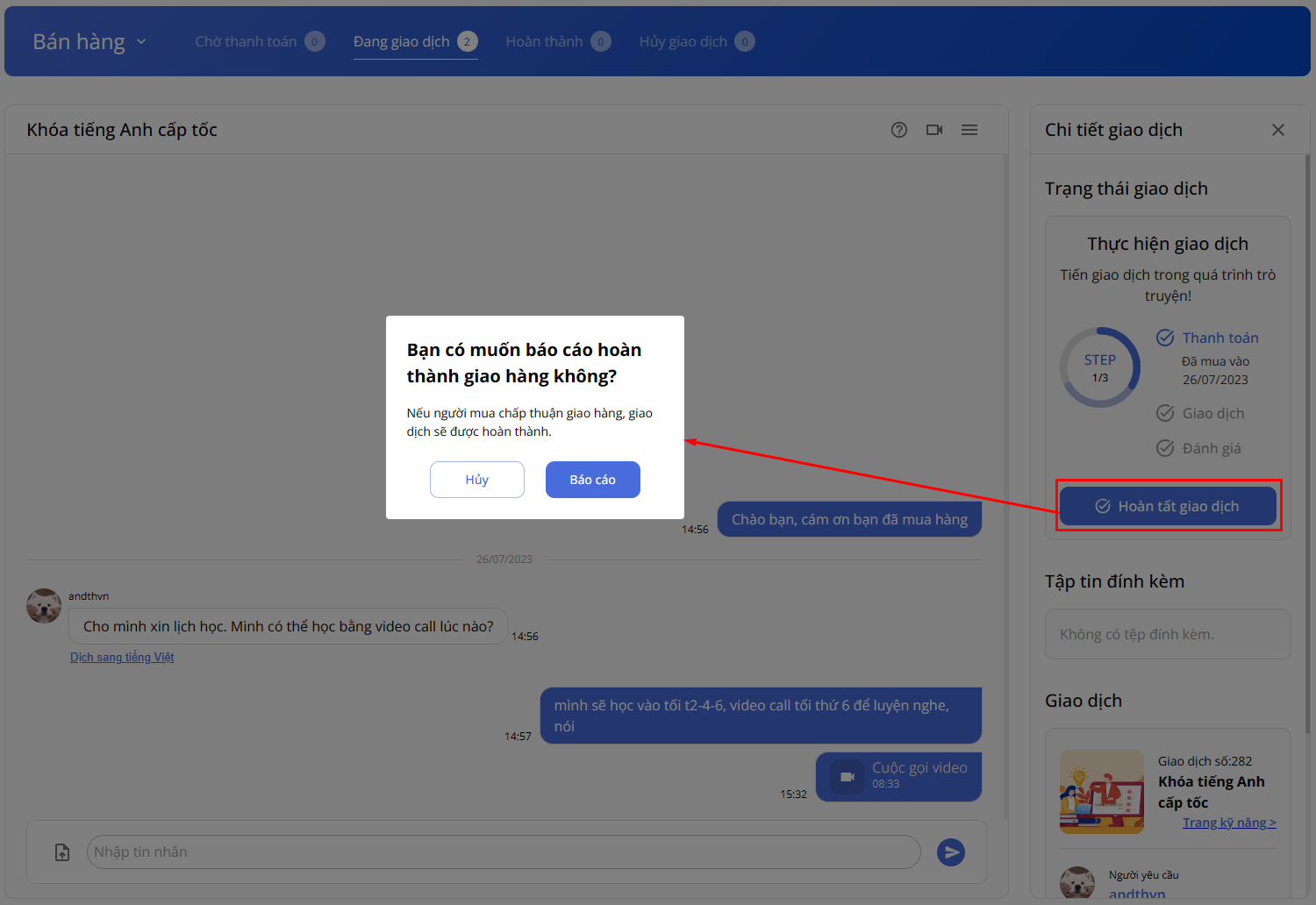
※Màn hình thông báo hoàn tất giao dịch
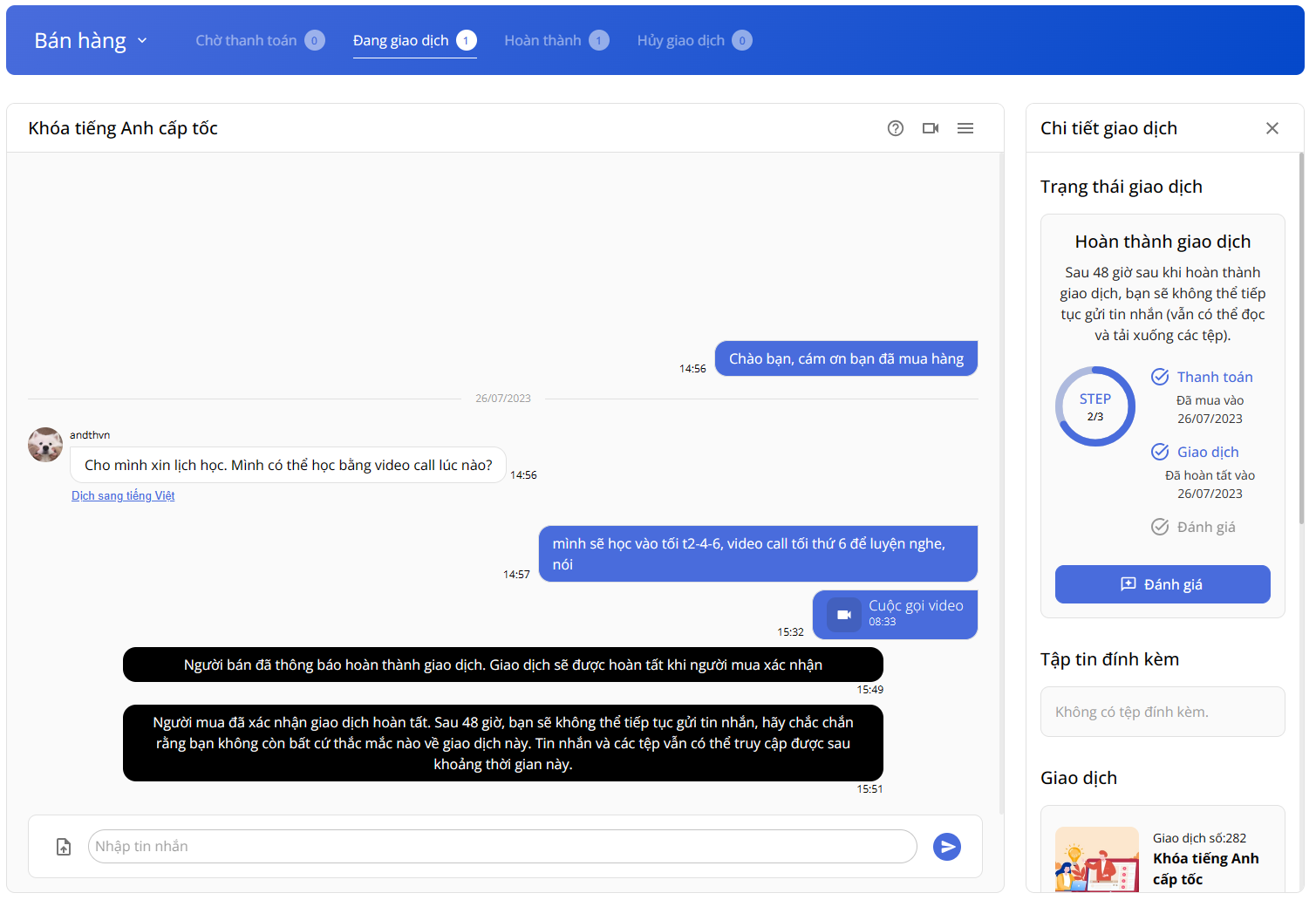
※Màn hình kết thúc trò chuyện
Sau khi kết thúc trò chuyện, người bán hãy gửi đánh giá về người mua. Người bán có thể gửi đánh giá và xem bài viết đánh giá về người bán từ màn hình chi tiết trò chuyện.
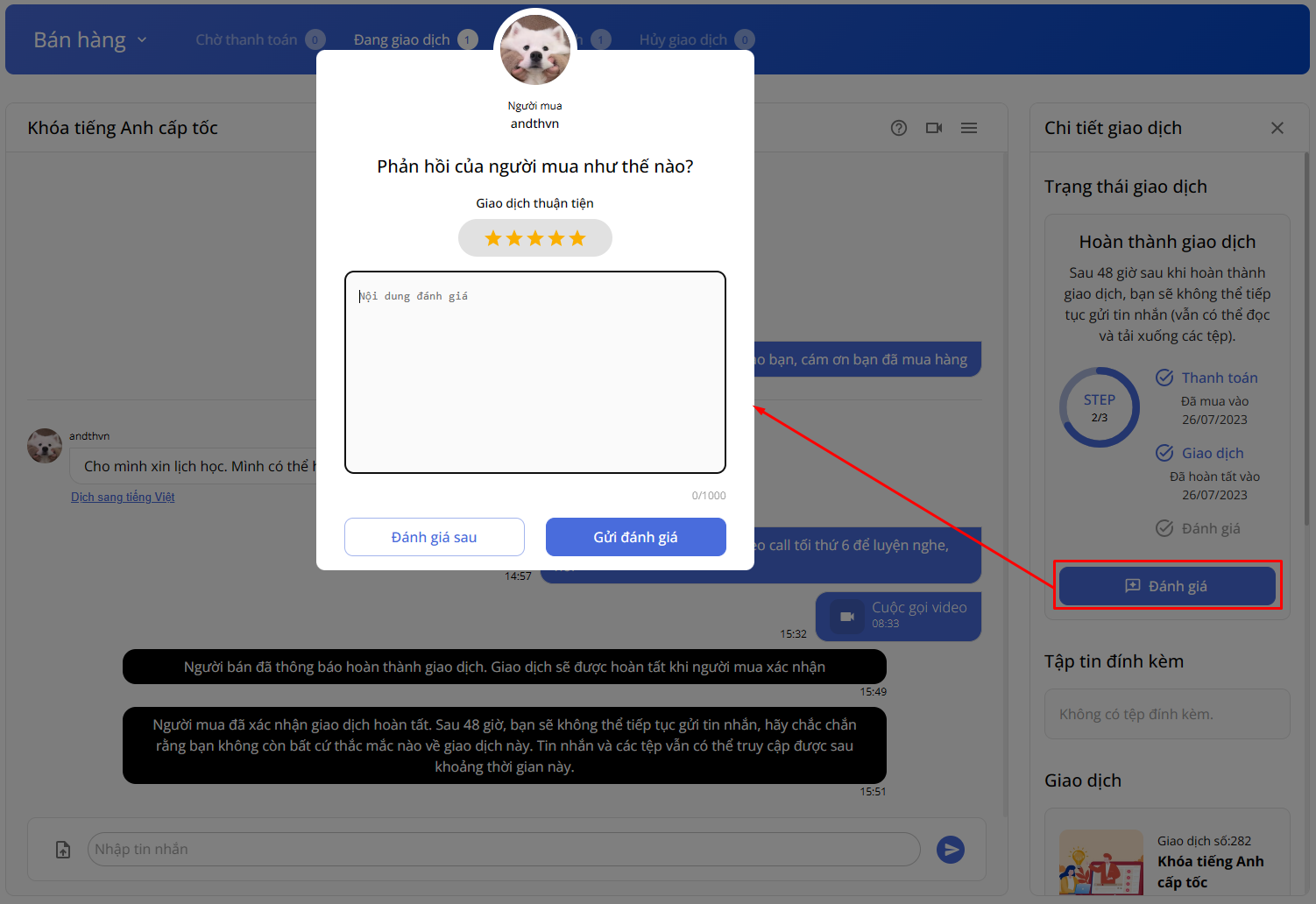
※Màn hình đánh giá
Kết nối qua audio/video call
Dịch vụ mà người bán đã đăng ký sử dụng kết nối audio/video call sẽ dùng được chức năng gọi đến người mua.
Hãy tận dụng các phương thức kết nối giúp người bán và người mua hài lòng khi trao đổi về dịch vụ.
Bạn có thể mở và tắt camera khi đang video call. Ngoài ra, bạn có thể chia sẻ màn hình của bạn, giúp bạn yên tâm khi muốn tổ chức cuộc họp qua video call.
Hướng dẫn bắt đầu trao đổi qua audio call
- Hãy lên lịch hẹn cuộc gọi thông qua cửa sổ trò chuyện .
Khi đến giờ hẹn, người bán sẽ được chuyển ngay đến trang cuộc gọi khi khởi tạo liên kết cuộc gọi từbiểu tượng điện thoạicall
※Người mua sẽ không thể tham gia cuộc gọi nếu người bán không tạo liên kết, vì vậy người bán hãy đảm bảo có mặt đúng giờ.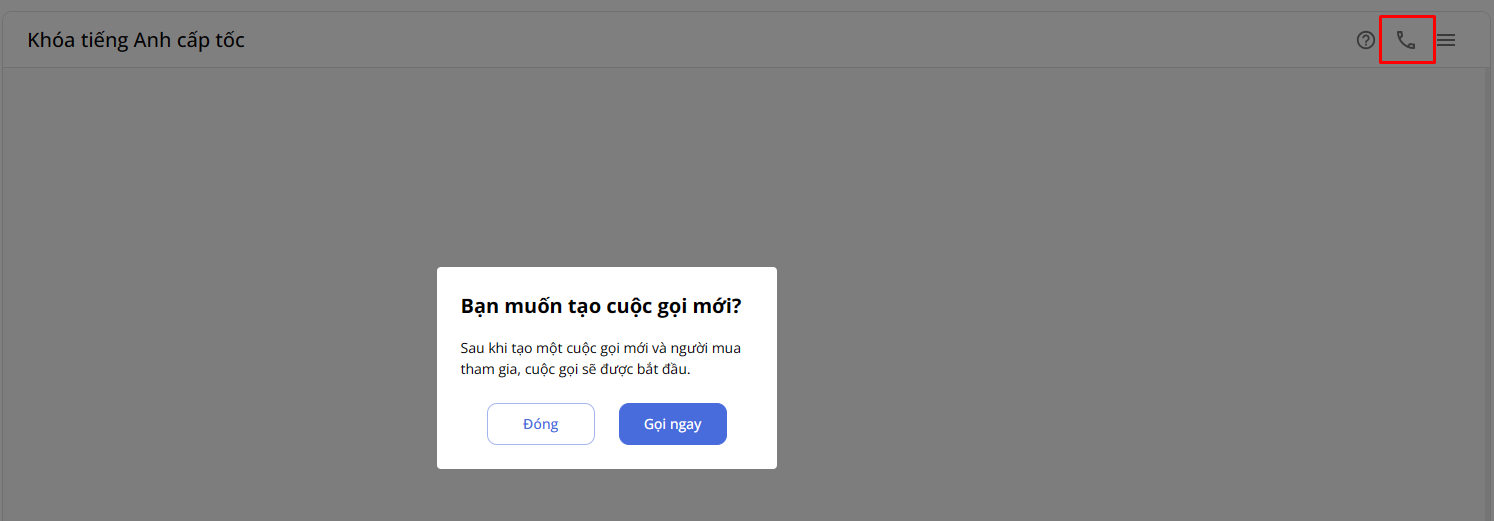
※Người bán và liên kết cuộc gọi
Người mua chuyển đến liên kết cuộc gọi bằng cách nhấp vào liên kết đã tạo của người bán hoặc biểu tượng điện thoại trên cửa sổ trò chuyện.
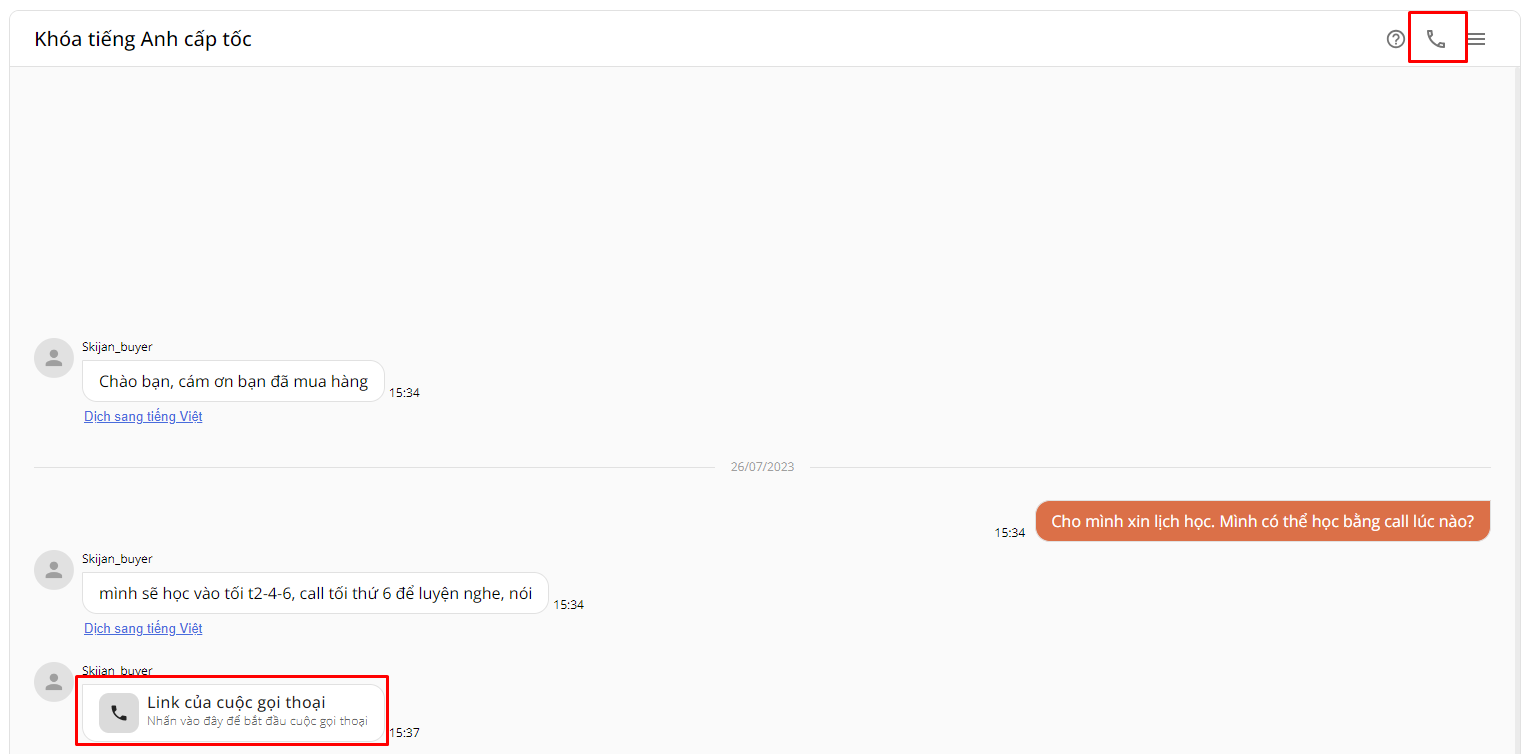
※Người mua và liên kết cuộc gọi
Khi người bán và người mua đã có mặt, hãy nhấn nút tham gia để tham gia cuộc gọi.
Hãy gọi và hỗ trợ với kỹ năng của bạn.
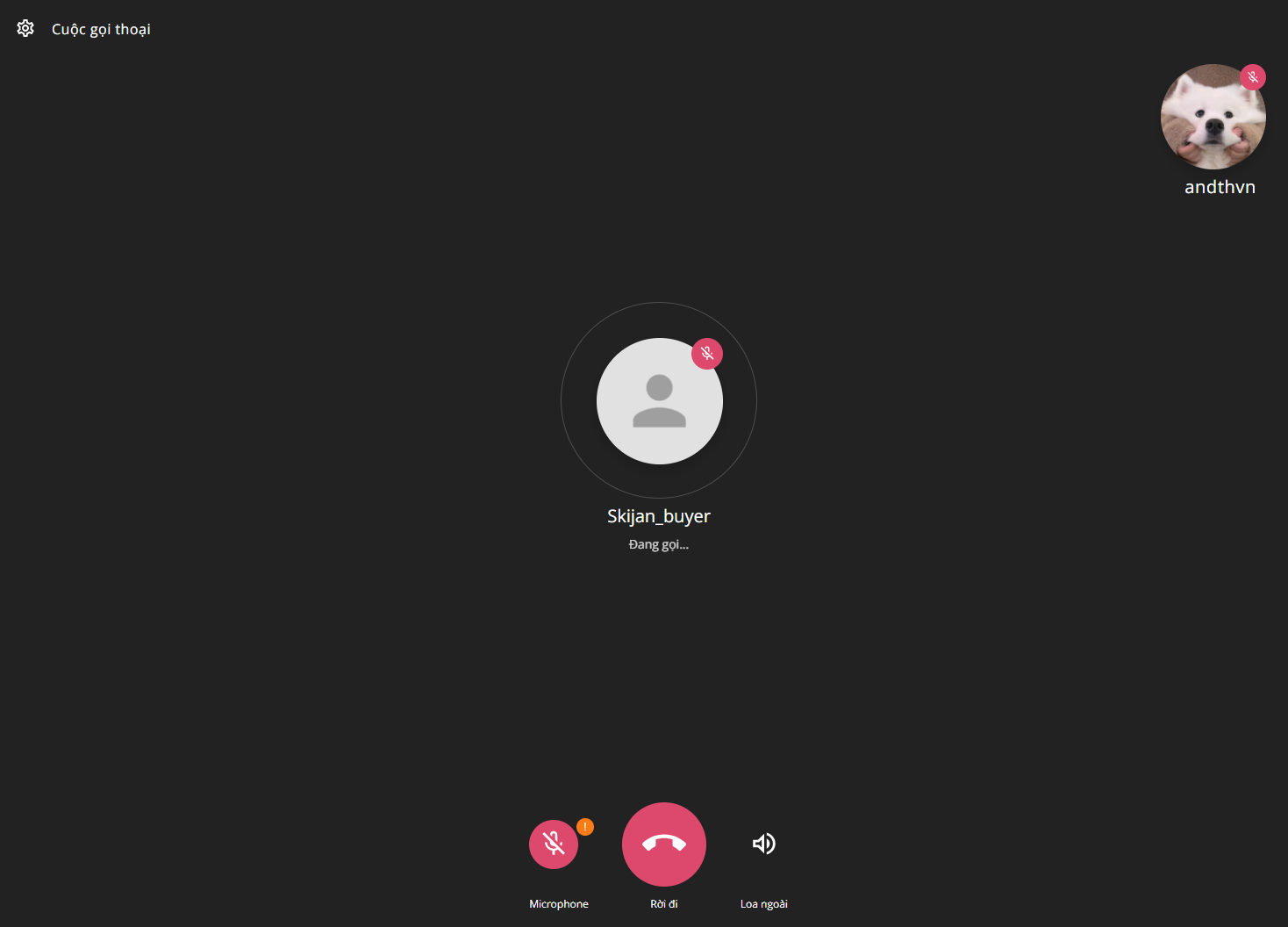
※Màn hình cuộc gọi /
Hướng dẫn bắt đầu trao đổi với Video call
- Hãy lên lịch hẹn cho cuộc gọi của bạn thông qua cửa sổ chat.
※Khi bạn sử dụng video call, bạn vẫn có thể trao đổi qua audio call. Cước phí như cước phí điện thoại thông thường, hãy chọn trao đổi qua audio call hoặc video call để phù hợp với dịch vụ bạn cung cấp. Khi đến giờ hẹn, người bán được chuyển đến liên kết cuộc gọi ngay khi người bán khởi tạo cuộc gọi từbiểu tượng videovideocam
※Người mua sẽ không thể tham gia cuộc gọi nếu người bán không tạo liên kết, vì vậy, người bán hãy đảm bảo có mặt đúng giờ.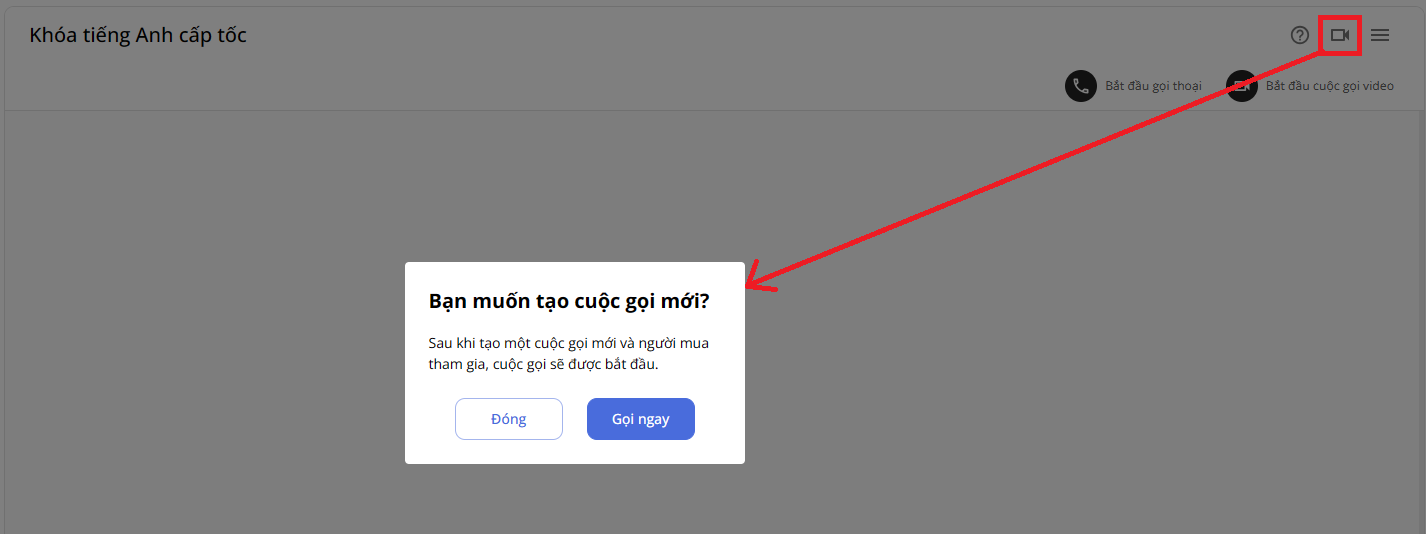
※Người bán và khởi tạo liên kết cuộc gọi
Người mua chuyển đến trang gọi điện bằng cách nhấp vào liên kết đã tạo bởi người mua hoặc biểu tượng video call trên cửa sổ trò chuyện.
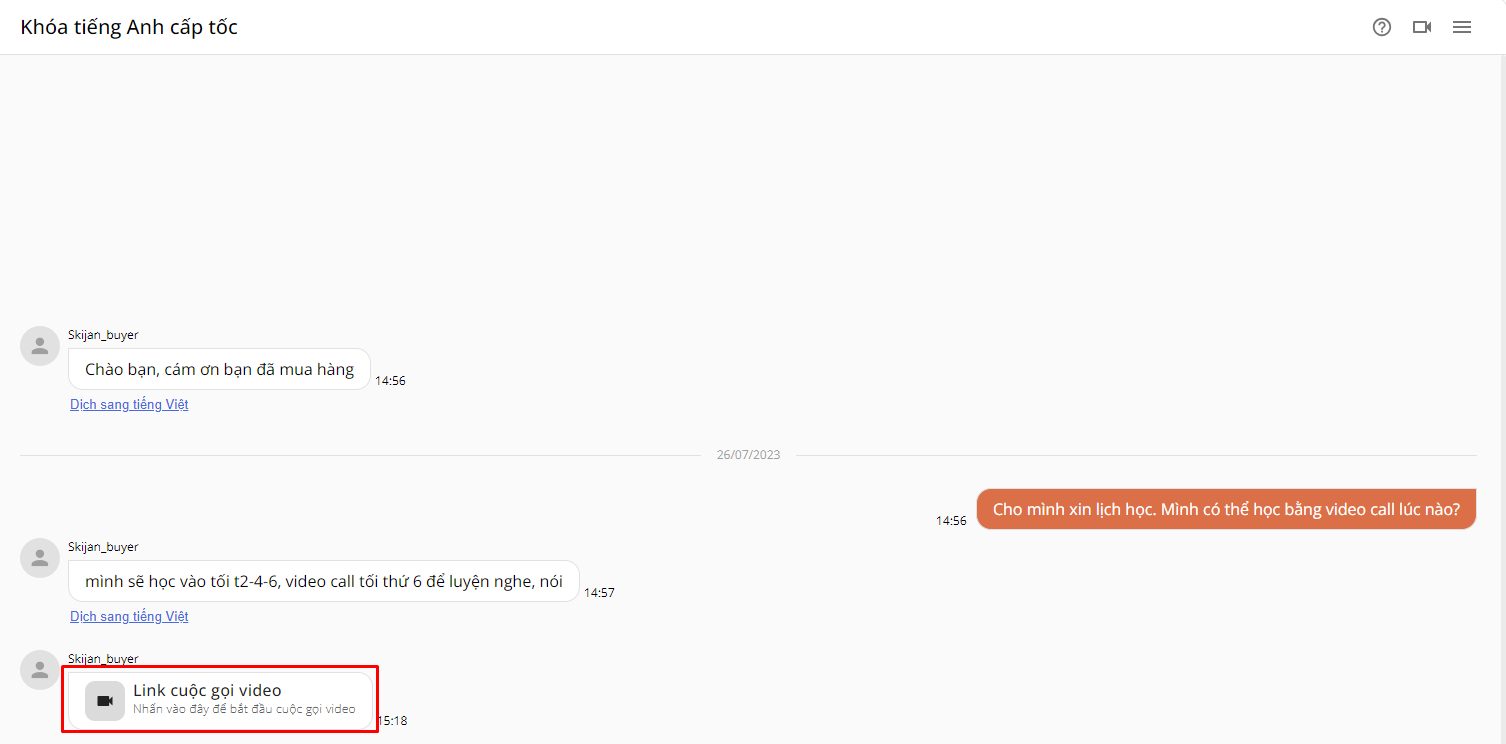
※Người mua và liên kết cuộc gọi
Khi người bán và người mua đã có mặt, hãy nhấn nút tham gia để tham gia cuộc gọi.
Camera luôn mặc định ở chế độ tắt và hình hiển thị là hình ảnh biểu tượng người dùng. Bạn có thể tự mở /tắt camera của bạn.Hãy gọi và hỗ trợ với kỹ năng của bạn.
Chia sẻ màn hình chỉ khả dụng trên máy tính, hãy sử dụng khi cần thiết.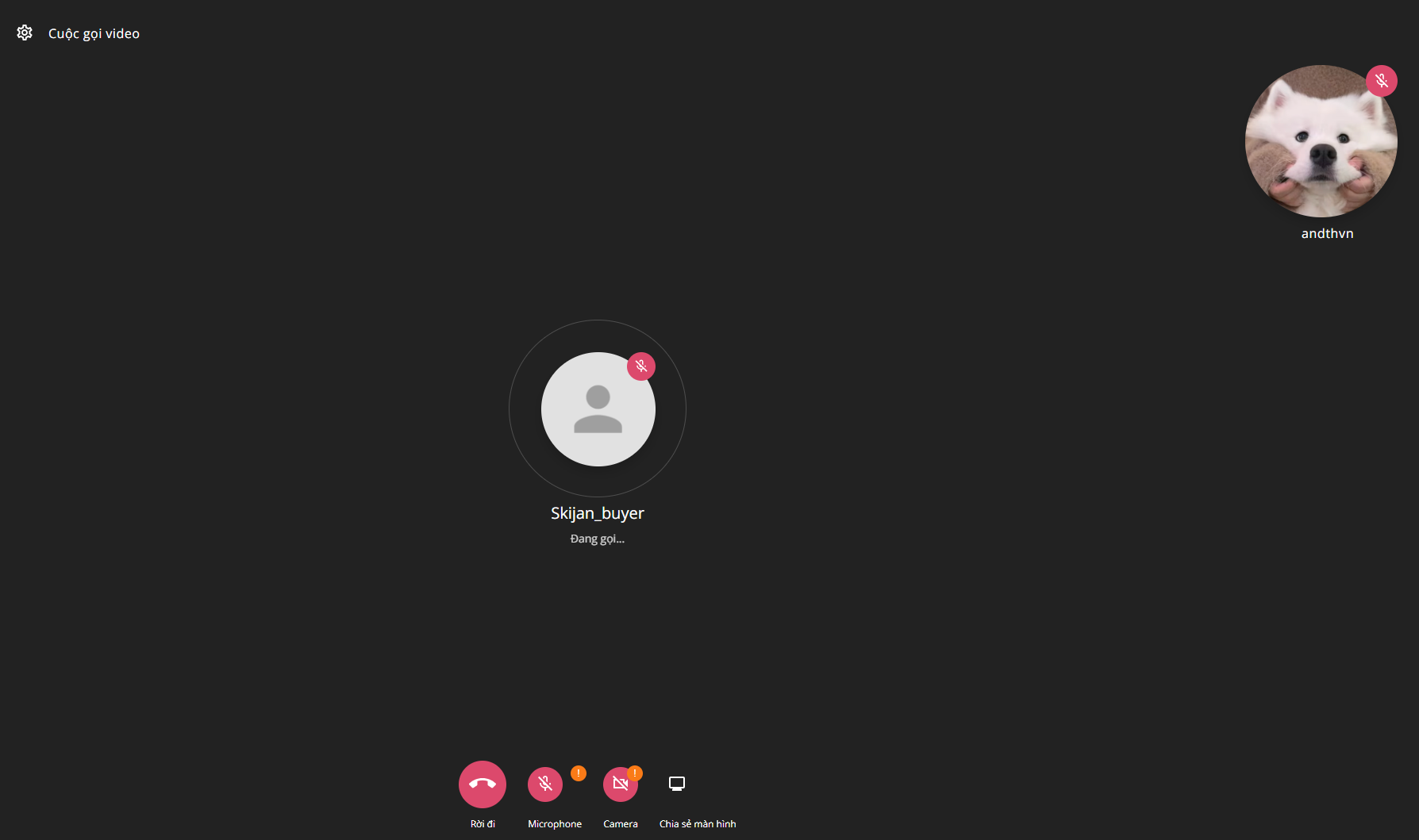
※Màn hình khi gọi video >/p>
Khi cuộc gọi gặp vấn đề
Trường hợp camera không hiển thị hoặc không nghe được âm thanh
①Kiểm tra tín hiệu trò chuyện
Nếu tín hiệu trò chuyện kém, thông báo về tín hiệu kém sẽ hiển thị trên màn hình. Kiểm tra kết nối tín hiệu xung quanh bạn hoặc tắt camera khi đang sử dụng cuộc gọi video để xem tín hiệu có được cải thiện hay không.②Kiểm tra cài đặt của camera và micro
Bạn có thể kiểm tra cài đặt của camera và micro từbiểu tượng bánh răng xesettingsở phía trên bên trái của màn hình chat và chọn cài đặt micro phù hợp.③Kiểm tra xem camera và micro có được cho phép trong cài đặt quyền riêng tư chưa. Bạn hãy kiểm tra cài đặt bảo mật và quyền riêng tư của trình duyệt, để xem trang web Skijan được cấp quyền sử dụng micro và máy ảnh chưa.
※Lưu ý: Vị trí để kiểm tra cài đặt sẽ khác nhau tùy thuộc vào thiết bị và trình duyệt bạn đang sử dụng.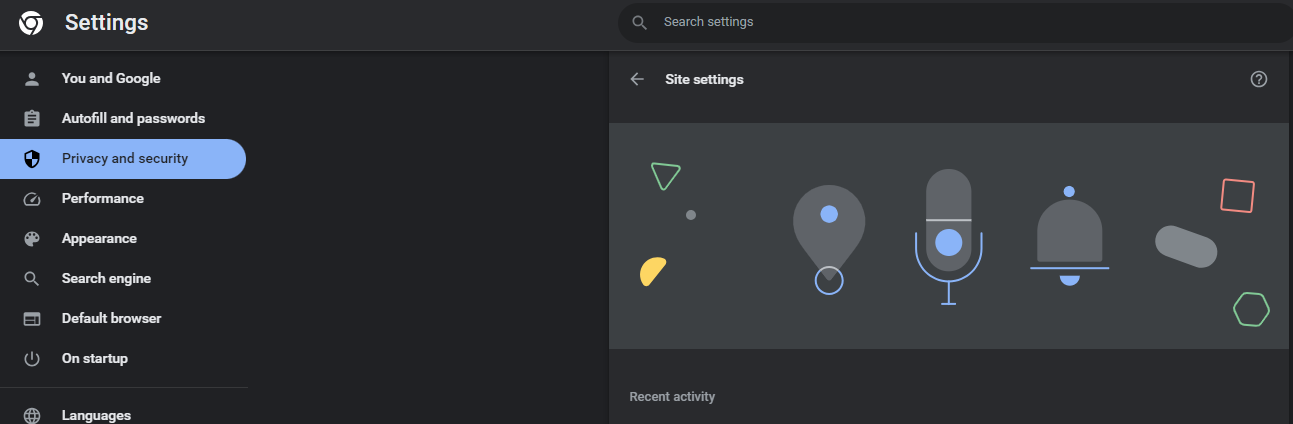
※Trình duyệt Chrome trên máy tính
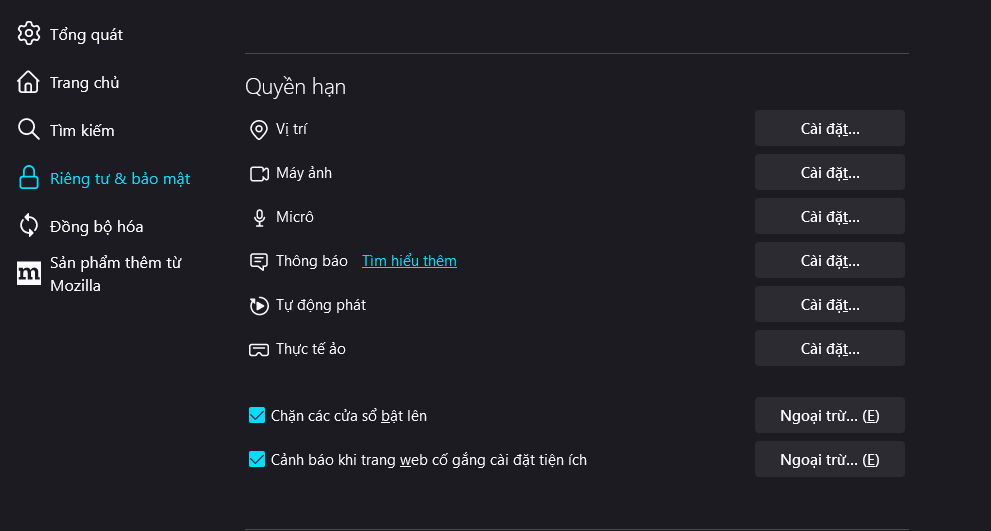
※Trình duyệt Firefox trên máy tính
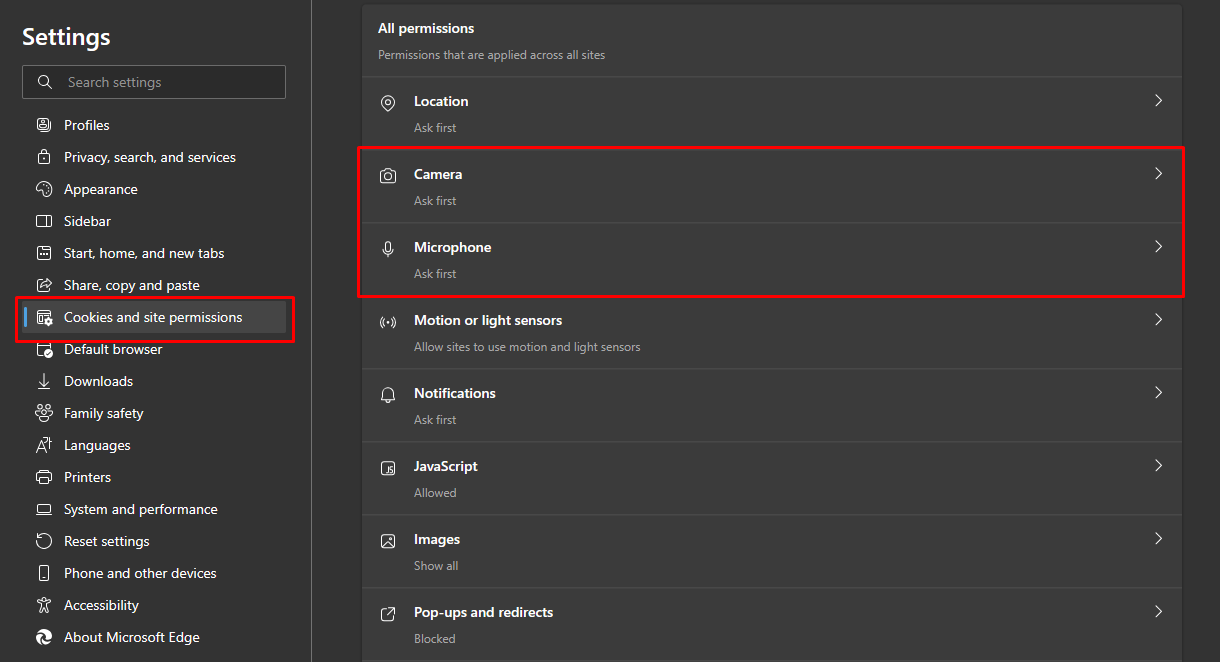
※Trình duyệt Microsoft Edge trên máy tính
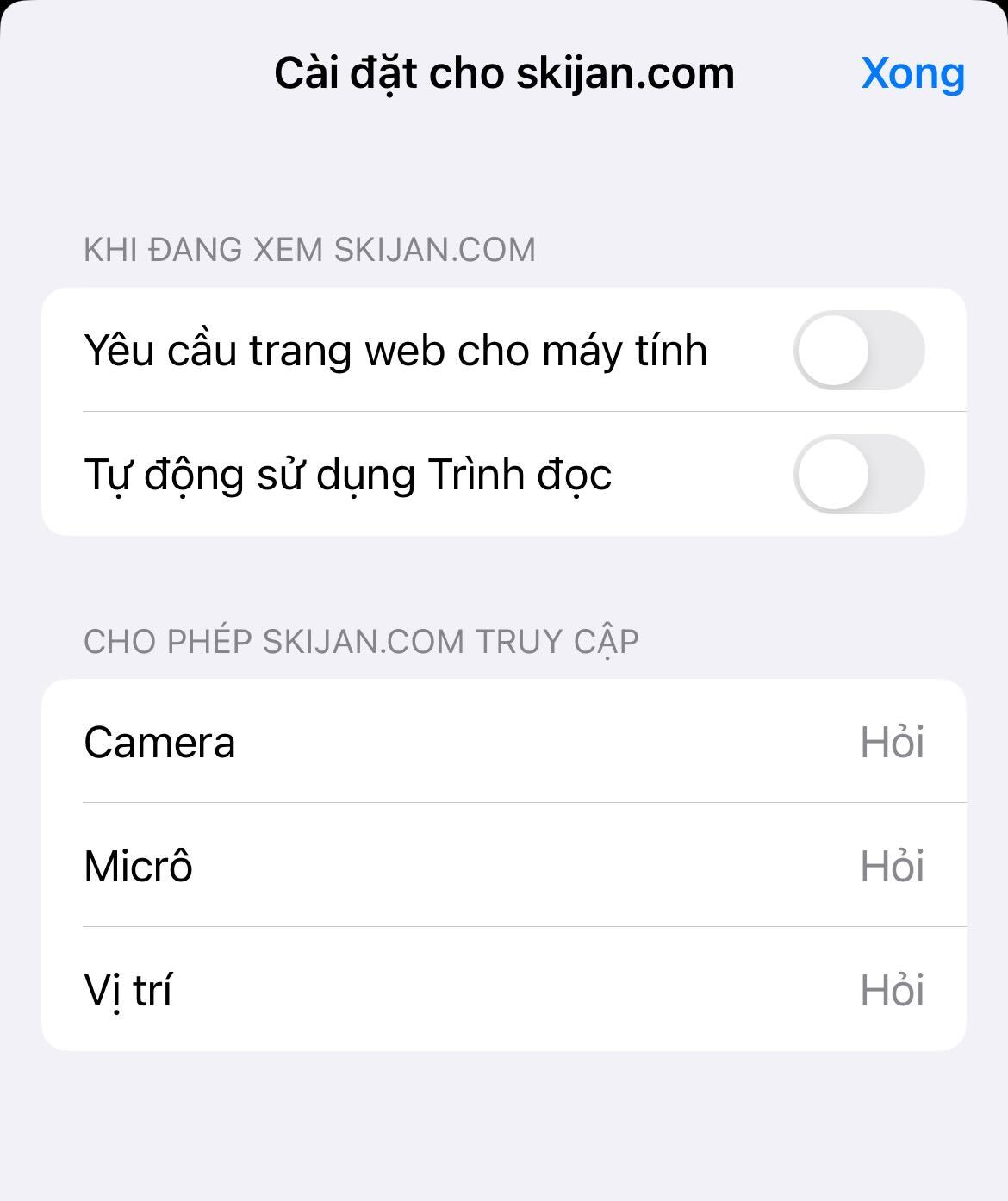
※Trình duyệt Safari trên iPhone
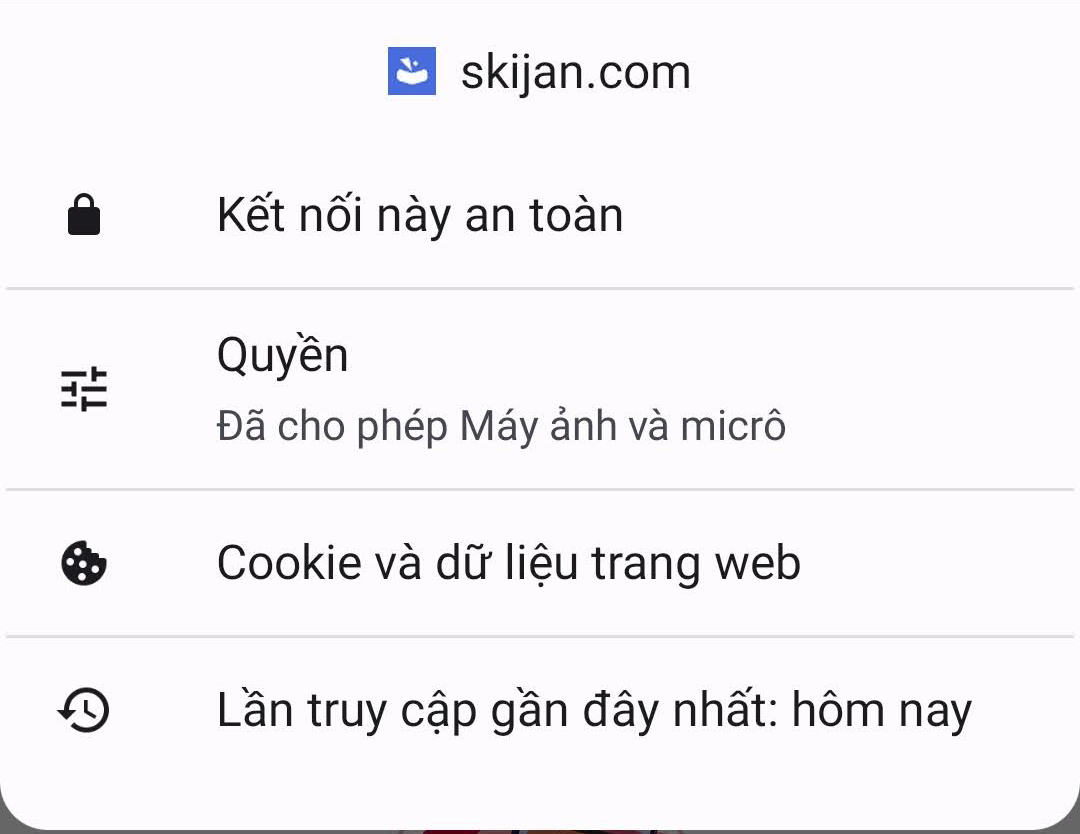
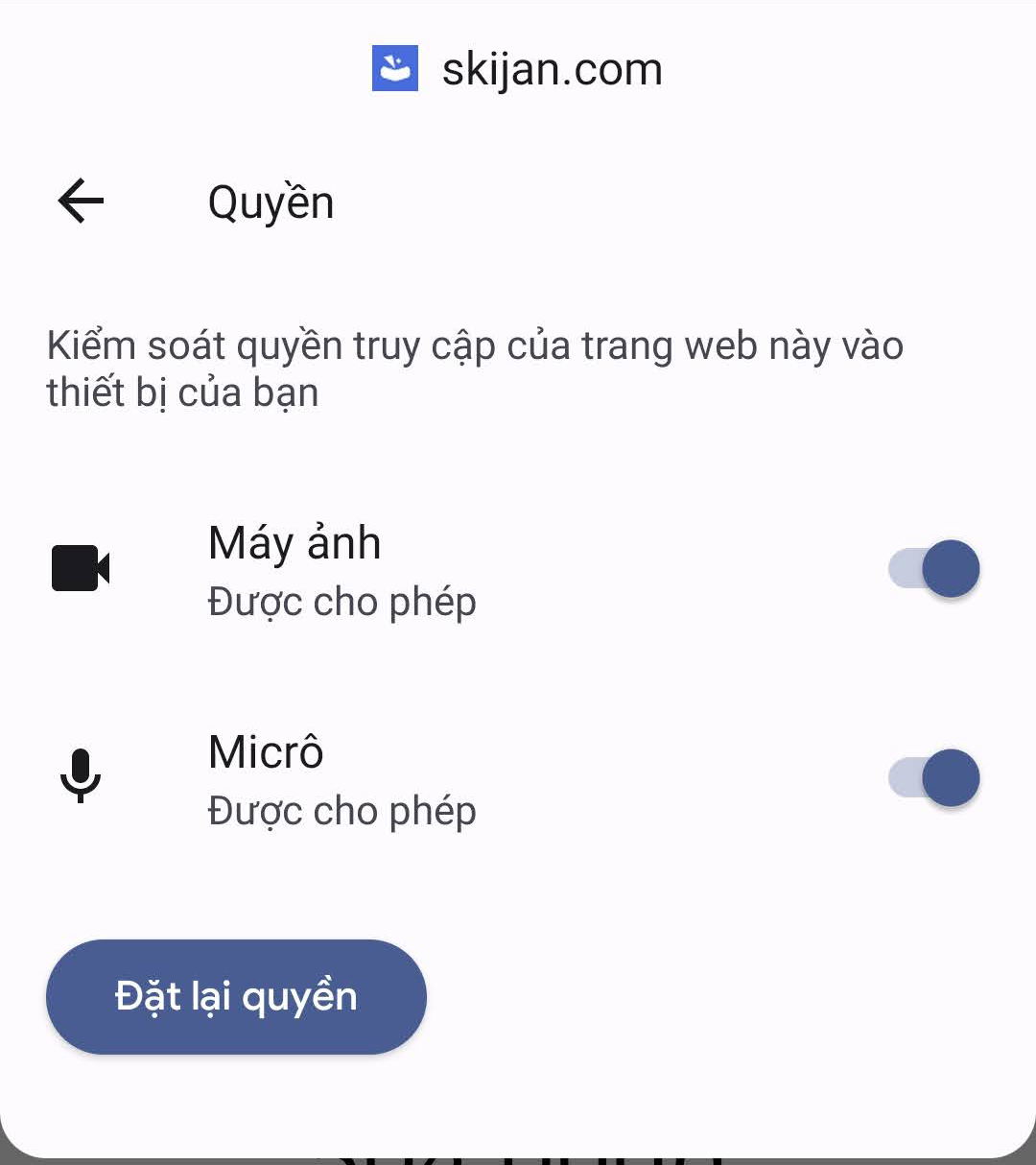
※Trình duyệt Chrome trên hệ điều hành Android
Khi cuộc gọi bị gián đoạn giữa chừng
Liên kết cuộc gọi hết thời hạn và bị ngắt trong các trường hợp sau:
Trong trường hợp cuộc gọi bị ngắt kết nối, người bán hãy tạo lại đường dẫn.・Khi cuộc gọi vượt quá 60 phút.
・Khi người bán nhấn nút rời khỏi cuộc gọi và cuộc gọi kết thúc.
・Trong vòng 10 phút sau khi người bán đã tham gia cuộc gọi và người mua vẫn chưa tham gia.
・Khi người bán đóng trình duyệt cuộc gọi hoặc trang tab có liên kết cuộc gọi.
Hướng dẫn sử dụng

Dành cho người mới
Giải thích Skijan là dịch vụ gì?

Đăng bán sản phẩm
Hướng dẫn từng bước của quy trình đăng bán sản phẩm tại Skijan

Mua hàng
Hướng dẫn quy trình tìm kiếm dịch vụ bạn quan tâm và cách thức mua dịch vụ

Thanh toán
Hướng dẫn cách thanh toán khi mua hàng

Quy trình giao dịch
Hướng dẫn quy trình giao dịch giữa người bán và người mua

Đánh giá dịch vụ
Hướng dẫn cách thức đánh giá hai bên sau khi hoàn tất giao dịch